iPhone 开发者模式在 iOS 18/17/16 上未显示?固定的!
我的 iPhone 运行的是 iOS 17.1.2。在“设置”>“隐私和安全”下,没有在 iPhone 上启用开发者模式的选项。为什么我的 iPhone 没有开发者模式?如何在 iPhone 上开启开发者模式?
——来自苹果社区
如果您是一名 iOS 开发人员,在 iPhone 上启用开发人员模式至关重要。它提供了对应用程序开发和测试所必需的一套工具和功能的访问,特别是下载 iOS 18 Developer Beta。然而,有时iPhone 上不显示开发者模式 安全和隐私,让很多人不解。本指南将引导您了解为什么在 iPhone 上看不到开发者模式,并修复 iPhone 开发者模式不显示的问题。此外,我们还将告诉您如何在没有开发者帐户的情况下安装 iOS。
开发者模式是 iPhone 上的一种特殊设置,可让您访问通常对普通用户隐藏的高级功能。如果您对 iOS 18 Beta 感兴趣,可以使用开发者模式获取最新的 iOS Developer Beta 下载。以下功能旨在帮助开发人员测试和调试其应用程序。
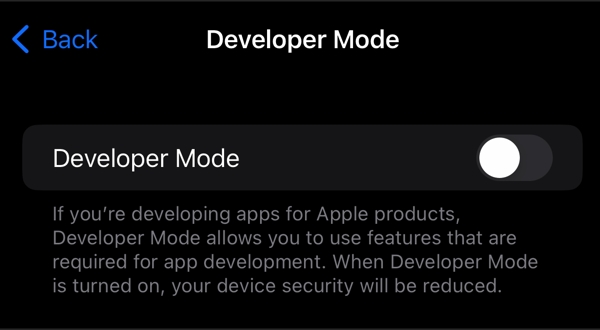
开发者模式的主要特点:
控制台日志:捕获应用程序活动的实时日志。
网络监控:跟踪网络请求和响应。
应用测试:在不同环境中测试应用程序,无需使用多个设备。
界面调整:修改用户界面以测试不同的布局。
辅助功能设置:模拟各种辅助功能。
内存管理:跟踪您的应用随着时间的推移如何使用内存。
访问高级设置:标准模式下无法使用访问选项。
如何在 iPhone 上启用开发者模式
现在您已经了解了开发者模式的主要功能以及它如何使开发者受益,让我们深入了解在 iPhone 上查找并启用它的过程。下一个视频将指导您完成在设备上激活开发者模式的步骤,以 iOS 18 为例。在开始之前,请确保您的 iPhone 正在运行最新版本的 iOS,以确保与开发人员模式的兼容性。现在您可以观看演示,了解如何在 iPhone 上打开开发者模式。
视频演示:如何在 iPhone 上启用开发者模式
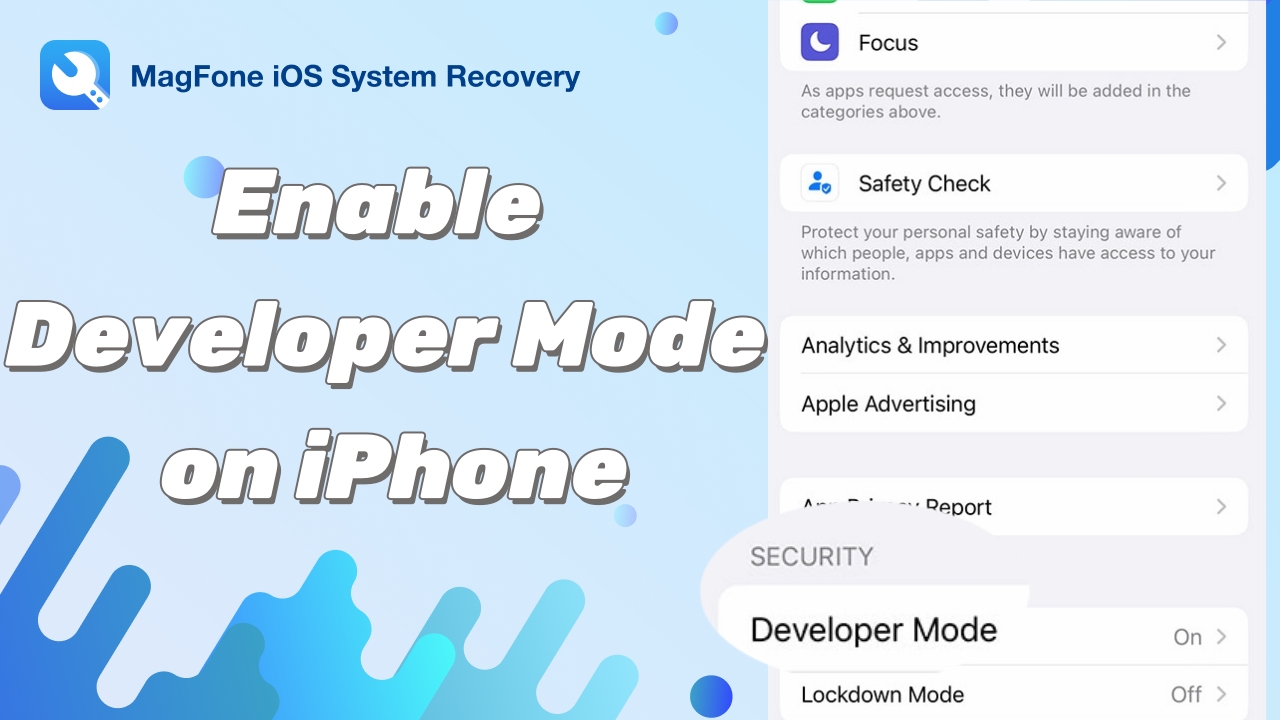
如果您更喜欢文本指南,这里有详细说明,可帮助您在 iPhone 上激活开发者模式。本分步指南将引导您完成整个过程,确保您可以轻松获得此模式。让我们开始吧。
步骤1。打开设置应用程序并点击隐私与安全 > 开发者模式。
步骤2。打开开发者模式,然后点击重新启动重新启动您的 iPhone。
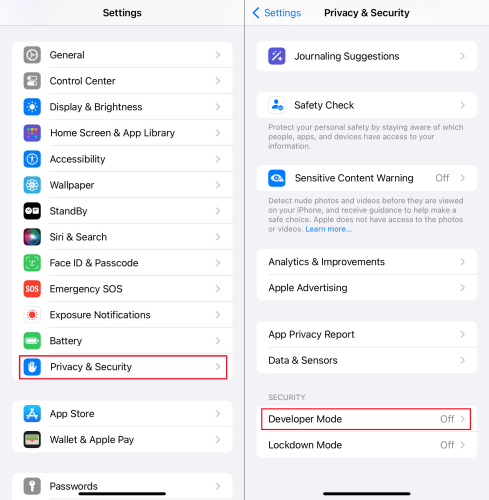
步骤 3.重新启动设备后,解锁并点击打开。
步骤 4。输入屏幕锁定密码以确认打开开发者模式。
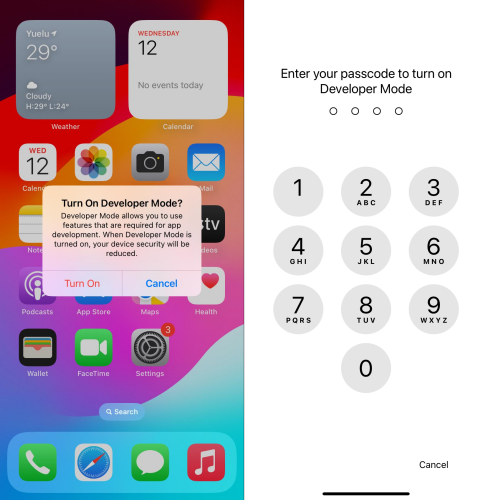
第 2 部分:为什么我在 iPhone 上看不到开发者模式?
启用开发者模式后,您可以访问各种开发者选项。然而,一些用户抱怨他们在 iPhone 上看不到开发者模式。事实上,有几个因素会阻止开发者模式出现在您的 iPhone 上。
原因1.iOS版本:旧版本的 iOS 可能不支持最新的开发者模式功能。目前,开发者模式仅在 iOS 16 及更高版本中可用。
原因2.设备限制:某些设置可能受到设备配置或托管配置文件的限制。
原因3.设备兼容性:并非所有 iPhone 模式都支持开发者模式。确保您的设备与包含开发者模式的 iOS 版本兼容。
原因4.更新不完整:未正确安装的 iOS 更新可能会导致 iPhone 上不显示开发者模式的问题。
第 3 部分:如何修复 iPhone 上不显示开发者模式的问题
找出导致 iPhone 上不显示开发者模式的原因后,您可以快速解决问题。值得庆幸的是,这个问题通常有几种简单的解决方法。如果您想修复 iOS 18、17 或 16 更新后 iPhone 上不显示开发者模式的问题,请立即尝试以下步骤。
方法1.强制重启iPhone
有时,简单的重新启动就可以解决一些镜像错误和故障。这听起来像是陈词滥调,但它可能适用于这个问题。如果 iPhone 上未显示开发人员模式,请尝试重新启动 iPhone,然后启用开发人员模式。
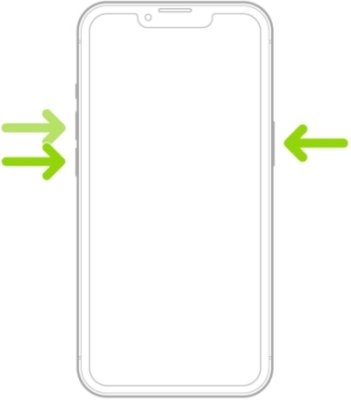
步骤1。按下并快速释放音量调高按钮。
步骤2。按下并快速释放音量调低按钮。
步骤 3.按住侧面按钮。当 Apple 徽标出现时,松开侧面按钮。
有关的:如何从 iOS 18 Public Beta 切换到 Developer Beta,反之亦然
方法2.重置所有设置
如果重新启动 iPhone 不起作用,您可以重置设备上的所有设置。这会将您的所有设置重置为出厂默认设置,但不会删除设备上的任何数据和内容。此方法适用于某些错误的设置,导致 iPhone 上不显示开发者模式。
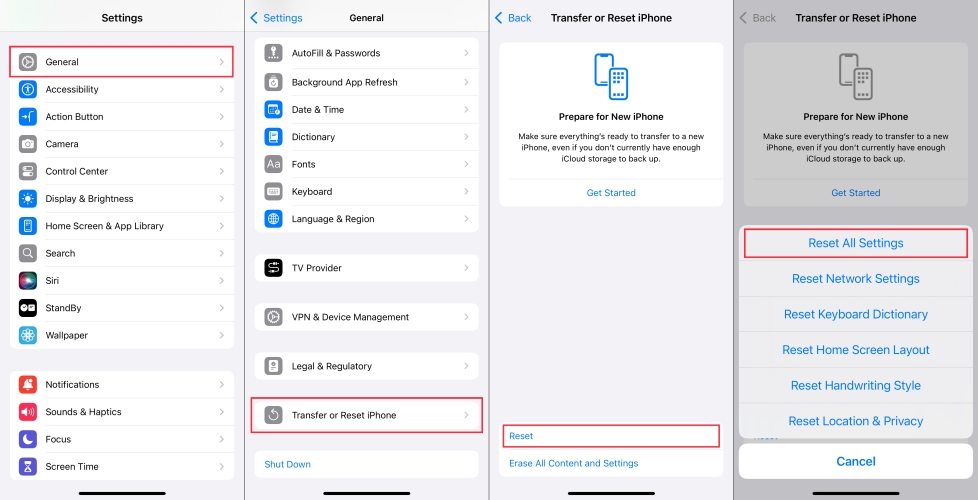
步骤1。在设置应用程序,点击常规 > 转移或重置 iPhone。
步骤2。轻敲重置并选择重置所有设置。
步骤 3.轻敲重置所有设置再次输入屏幕密码进行确认。
方法3.更新到最新的iOS
开发者模式是仅在 iOS 16 或更高版本中可用的新功能。当您的 iPhone 未更新到最新版本的 iOS 时,您无法在设备上使用此功能。检查您的设备是否运行 iOS 16 或更高版本。
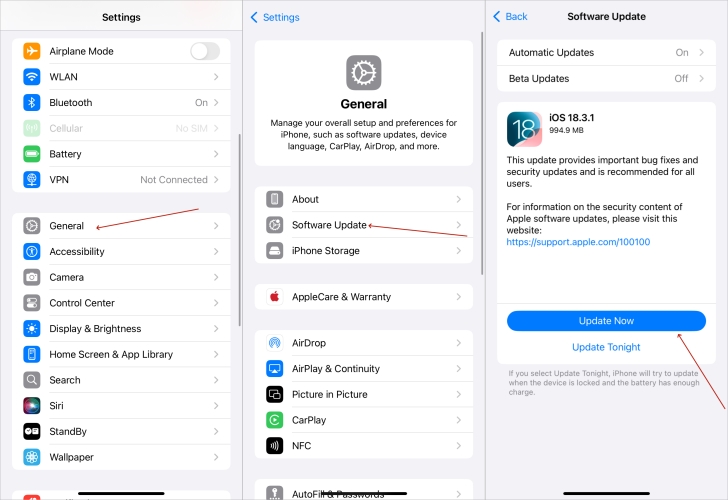
步骤1。前往设置 > 常规 > 软件更新。
步骤2。轻敲下载并安装下载 iOS 更新。
步骤 3.下载更新后,点击立即安装。
步骤 4。输入您的屏幕锁定密码进行确认。
方法 4. 重新安装 iOS 软件
虽然这种情况并不常见,但 iOS 中的错误可能会影响 iPhone 上的某些功能。如果您的 iPhone 已更新到最新版本的 iOS,但未运行损坏的系统,您可以重新安装 iOS 软件来解决该问题。
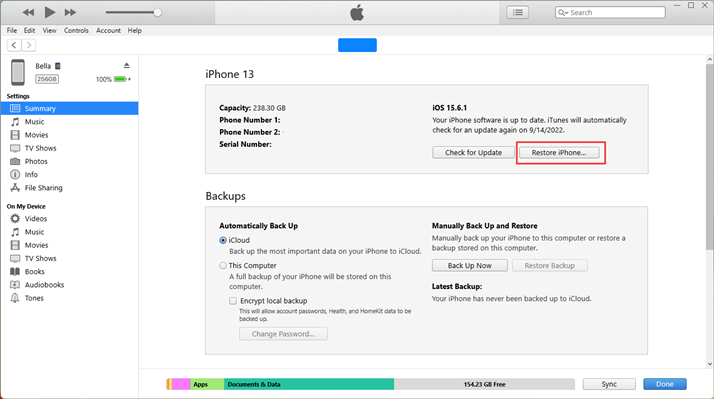
步骤1。通过 USB 数据线将 iPhone 连接到电脑。
步骤2。轻敲相信在您的设备上允许连接。
步骤 3.打开 iTunes 并单击您的 iPhone 图标,然后单击恢复iPhone。
方法 5. 通过 Xcode 启用开发者模式
一些第三方工具可以启用开发者模式。当您无法在 iPhone 上启用开发者模式时,您可以使用Xcode– 一个工具为用户界面设计、编码、测试和调试提供统一的工作流程。通过 Xcode 进入开发者模式。
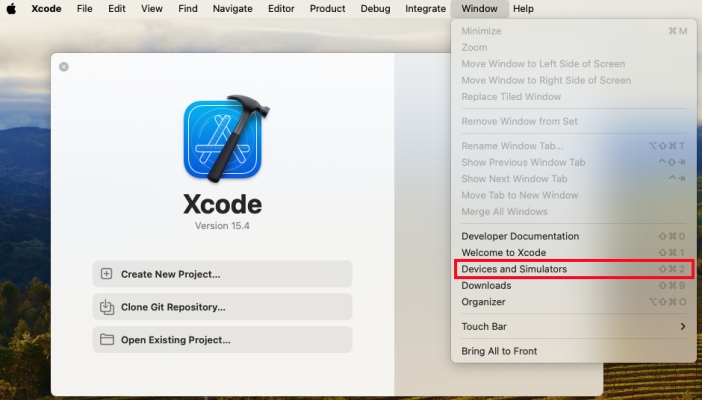
步骤1。使用 USB 线连接 iPhone 和 Mac,然后运行 Xcode。
步骤2。从菜单栏中,单击Windows > 设备和模拟器。
步骤 3.然后返回您的 iPhone 并点击设置 > 隐私和安全。
步骤 4。向下滚动找到开发者模式选项并点击它。
步骤 5。打开开关以在您的设备上启用开发人员模式。
步骤 6。轻敲重新启动重新启动您的设备,然后等待设备重新启动。
步骤 7。轻敲打开并输入屏幕锁定以启用开发者模式。
方法 6. 在恢复模式下恢复 iPhone
如果您想在不使用 Xcode 的情况下启用开发者模式,可以考虑将 iPhone 恢复到恢复模式。当您的设备置于恢复模式时,您可以使用 iTunes 或 Finder 来解决几乎所有问题。但请记住在恢复之前先备份您的设备。
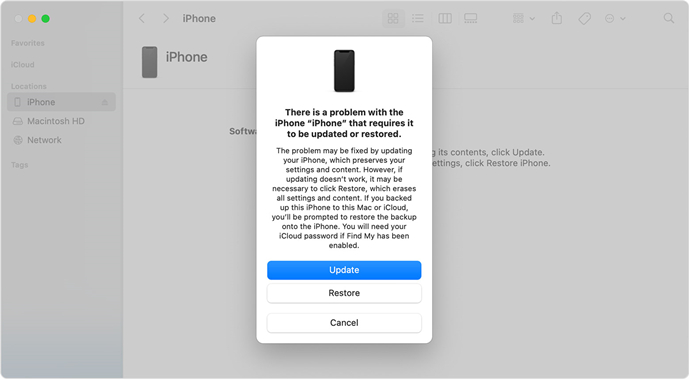
步骤1。关闭 iPhone 并使用 USB 数据线将其连接到计算机。
步骤2。按正确的按钮将设备置于恢复模式。
- iPhone 8 或更新机型:按下并快速释放音量调高按钮。按下并快速释放音量调低按钮。然后,按住侧面按钮,直到看到“连接到计算机”屏幕。
- iPhone 7 和 7 Plus:同时按住顶部和音量减小按钮。继续按住它们,直到看到“连接到计算机”屏幕。
- iPhone 6s 或更早版本:同时按住主页按钮和顶部按钮。继续按住它们,直到您在计算机屏幕上看到“连接”。
步骤 3.在计算机上启动 iTunes 或 Finder,然后点按您的设备图标。
步骤 4。在弹出窗口中,单击恢复按钮开始修复问题。
第 4 部分:如何在没有开发者帐户的情况下安装 iOS 18 Beta
大多数用户启用开发者模式是为了增强测试能力和调试应用程序,而一些用户则渴望下载iOS Developer Beta以尽早获得iOS Beta。在这种情况下,如果您的 iPhone 上没有显示 iOS 开发者模式,为什么不尝试使用第三方来下载 iOS 测试版呢?在这里,我们向您推荐 MagFone iOS 系统恢复。
MagFone iOS 系统恢复是一款适用于 iPhone、iPad 和 iPod touch 的强大工具。 MagFone 软件具有先进的升级和降级功能,允许您在没有开发人员帐户的情况下安装 iOS 或 iOS Beta,更不用说您的设备上无法使用开发人员模式了。以下介绍了如何在没有开发者帐户的情况下更新 iOS 或 iOS Beta 版。现在就做吧。
步骤1运行 MagFone 并链接 iPhone
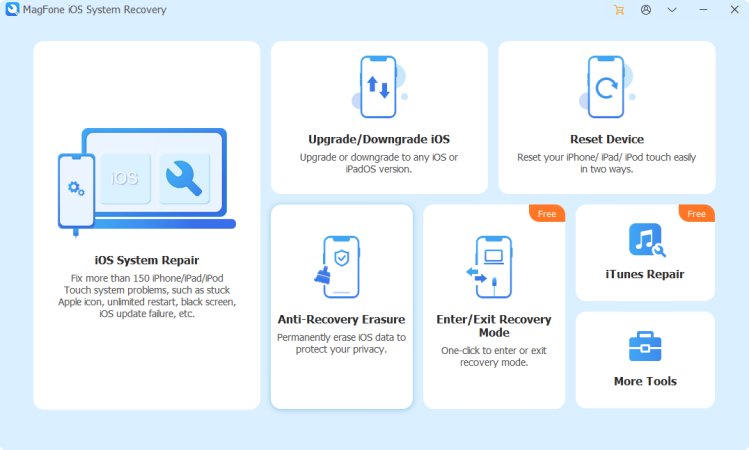
首先使用 USB 数据线连接 iPhone 和计算机,然后在计算机上打开 MagFone iOS 系统恢复。点击主界面上的升级/降级iOS按钮。
步骤2选择升级iOS Beta

继续单击升级 iOS 按钮并检查屏幕上显示的设备信息。如果没有问题,请单击“下载”按钮下载您的 iOS Beta。
步骤3开始下载 iOS Beta
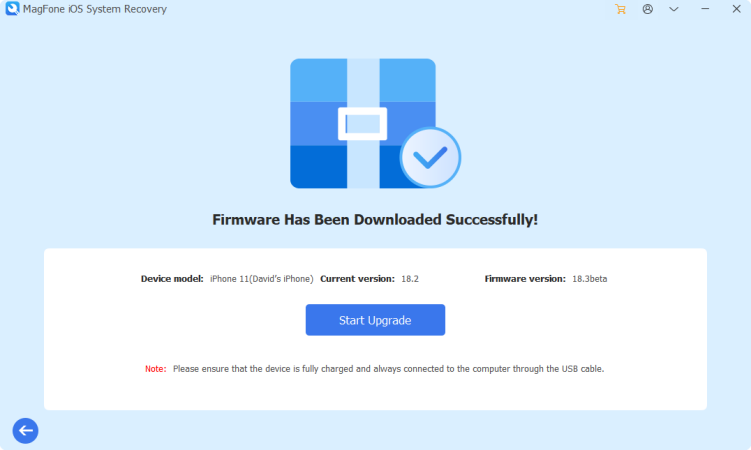
安装 iOS Beta 后,您可以单击“开始升级”按钮在您的设备上安装 iOS Beta。保持设备与计算机的连接,直到任务结束。
第 5 部分. iPhone 开发者模式常见问题解答
Q1.iPhone有开发者模式吗?
A1:是的,iPhone 具有开发者模式,但并非所有型号都有此功能。此功能仅兼容iOS 16 或更高版本。
Q2。在 iPhone 上打开开发者模式安全吗?
答2:在 iPhone 上打开开发者模式是安全的。但iPhone开启开发者模式后仍然存在一些风险。
Q3。如何关闭 iPhone 的开发者模式?
A3:启用开发者模式后,您也可以在 iPhone 上随意将其关闭。请按照以下步骤在 iPhone 上禁用开发者模式。
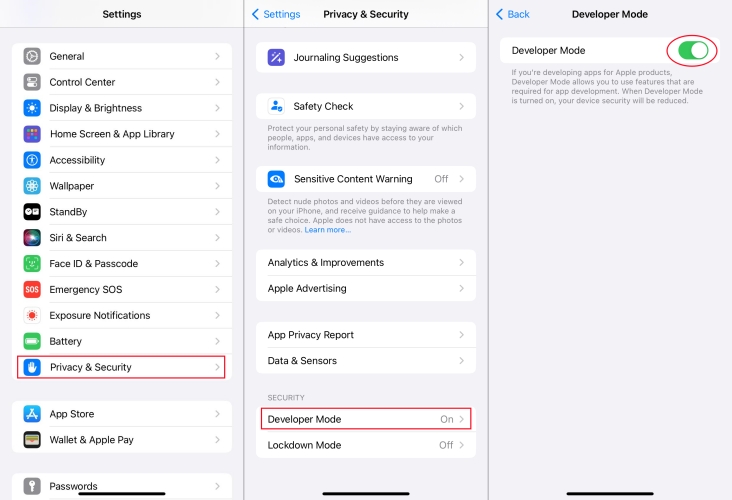
步骤1。在 iPhone 上,点按设置 > 隐私和安全。
步骤2。向下滚动到底部并点击开发者模式。
步骤 3.关闭开关以禁用设备上的开发人员模式。
Q4。如何在没有 Xcode 的情况下启用开发者模式?
A4:如果您想在不使用 Xcode 的情况下启用开发人员模式,您可以使用其他能够帮助您在 iPhone 上激活开发人员模式的工具。
第六部分:结论
在 iPhone 上启用开发者模式可以解锁开发和测试所需的大量功能。虽然由于各种原因它最初可能不会显示,但按照本指南中概述的步骤操作应该可以帮助您有效地启用开发者模式并对其进行故障排除。不要错过 MagFone iOS 系统恢复 - 一个很棒的工具,可以帮助您在没有开发者帐户的情况下下载 iOS Beta。此外,它还可以帮助您解决各种 iOS 和 iPadOS 问题。

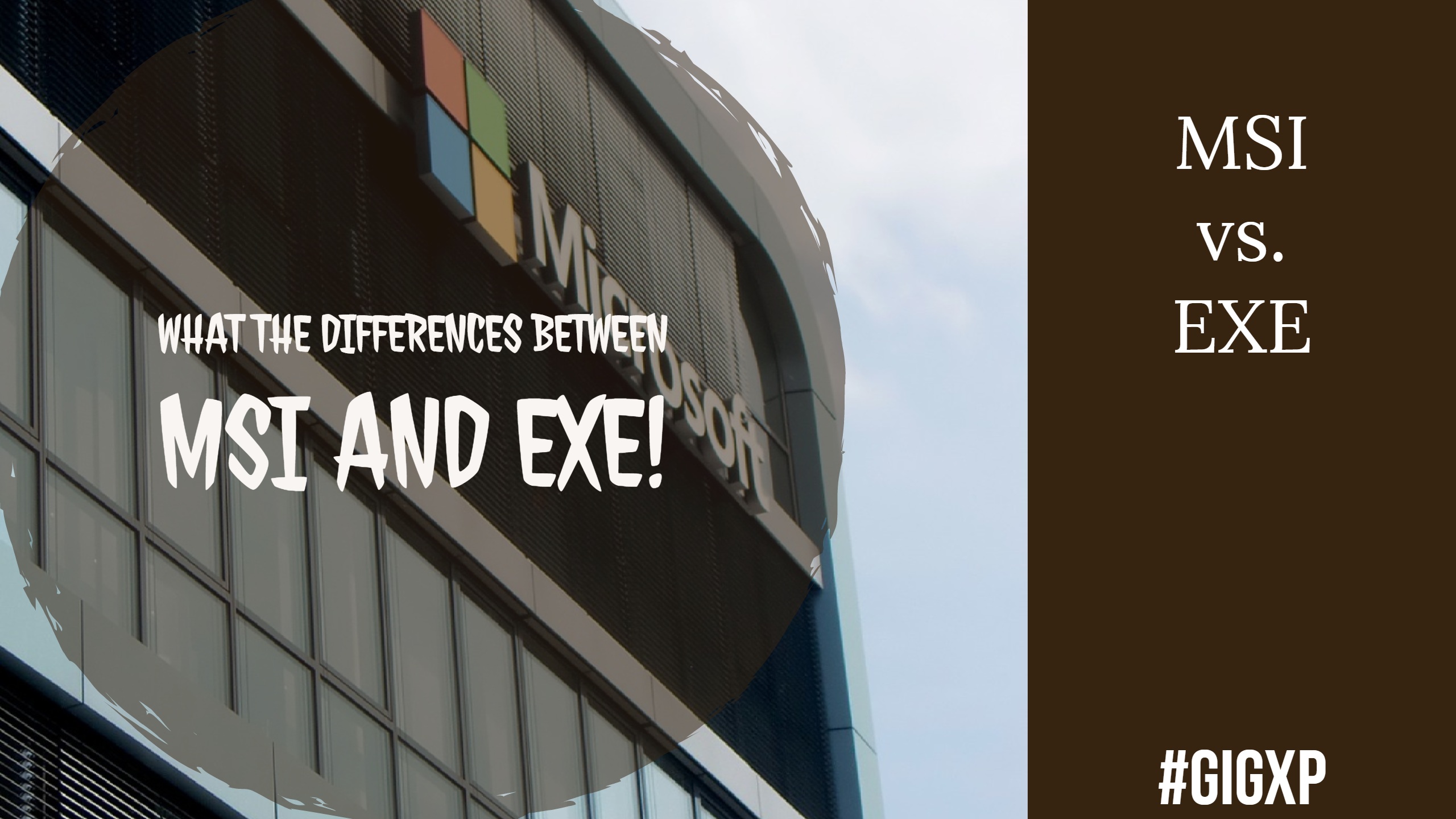


![《皮克敏 4》中的所有皮克敏类型 [完整列表]](https://pfrlju.com/tech/adelia/wp-content/uploads/2023/08/Pikmin-4-All-Pikmin-Types.webp)
![如何解决 OmeTV 无法工作的问题 [7 种方法]](https://pfrlju.com/tech/avilas/wp-content/uploads/cache/2025/04/fortniteunabletologin.jpg)




![如何让 iPhone 上的键盘变大 [4 种方法]](https://pfrlju.com/tech/adelia/wp-content/uploads/2023/03/How-to-Make-Keyboard-Bigger-on-iPhone.webp)
![如何配对和取消配对 Apple TV Remote [权威指南]](https://pfrlju.com/tech/adelia/wp-content/uploads/2021/08/how-to-pair-apple-tv-remote.webp)


